노트북 배터리 무료로 수명 확인, 연장하는 방법
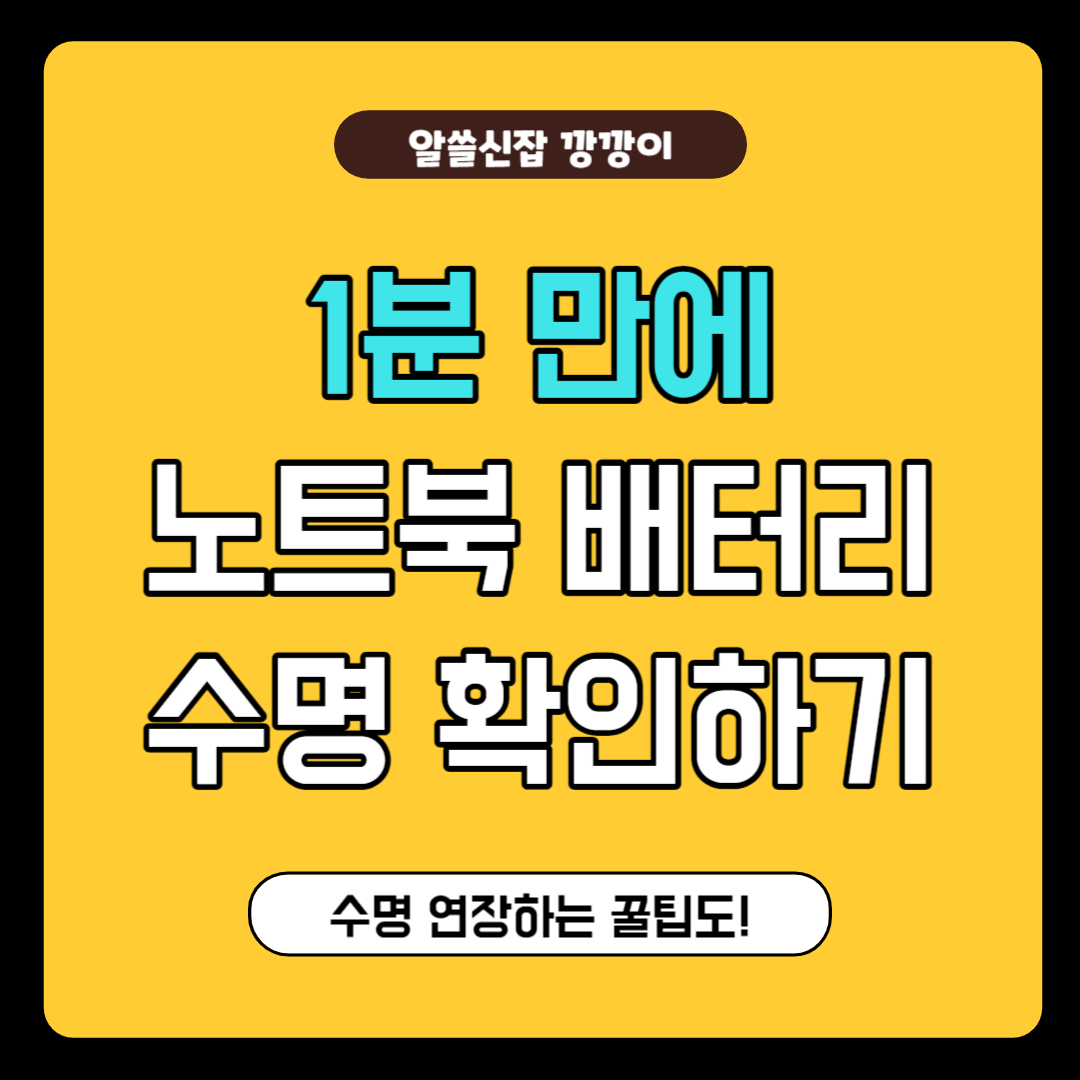
노트북을 산 지 1년 정도가 지나니 배터리 용량이 얼마나 남았는지 궁금해졌습니다. 보통 2~3년 정도 노트북을 사용하고 나면 배터리 수명이 조금씩 축나기 시작하는데요. 이때 내가 사용하는 노트북의 수명이 얼마만큼 남았는지 간단하게 확인하는 방법이 있습니다.
물론 무료고요. 프로그램 설치도 일절 없습니다. 1분만에 노트북 배터리 수명 확인하는 방법과 노트북 수명을 늘리는 방법을 간단하게 알려드리겠습니다.
노트북 배터리 수명 확인하는 방법
노트북 배터리 수명을 확인하려면 전원 효율성 진단 보고서를 봐야 하는데요. 이 보고서를 확인하기까지 크게 4단계의 순서를 따르셔야 합니다. 저는 현재 Win11을 사용하고 있는데요. Win 10을 사용하시는 분들도 제가 하는 대로만 따라 하시면 쉽게 배터리 수명을 확인하실 수 있습니다.
1. 관리자 권한으로 명령프롬프트 실행하기
먼저 명령프롬프트를 관리자 권한으로 실행하셔야 합니다. Alt 키 옆의 Window 버튼을 누른다음 검색창에서 cmd라고 칩니다. 이때 명령프롬프트가 뜨게 되는데 마우스 오른쪽으로 클릭해서 반드시 관리자 권한으로 실행하기를 선택합니다.

2. 명령어 powercfg.exe -energy를 칩니다.
명령 프롬프트에 powercfg.exe -energy를 치면 아래 그림과 같이 60초 동안 추적을 사용하도록 설정한다는 말과 함께 시스템 동작을 관찰하는 것을 볼 수 있습니다. 딱 1분 동안만 기다려줍니다.
여기서 powercfg.exe 뒤에는 스페이스바를 눌러 공백을 하나 만들어주셔야 된다는 것이 포인트입니다.

3. 결과에 나온 주소를 복사해서 인터넷 창에 붙여넣습니다.
1분 뒤에 자세한 내용을 확인하라면서 html 확장자가 적힌 주소를 하나 보여줍니다. 탐색기를 통해 그 주소를 따라가도 되지만, 가장 간편한 방법은 결과에 나온 주소를 복사해서 인터넷 창에 붙여 넣는 것입니다.
주소를 복사해서 붙여 넣으면 아래와 같이 우리가 찾던 전원 효율성 진단보고서를 찾을 수가 있습니다.


4. Ctrl+F를 눌러 배터리를 검색합니다.
전원 효율성 진단보고서에는 수많은 정보가 있지만 우리가 필요한 정보는 배터리 정보입니다. Ctrl+F를 눌러 찾기에서 배터리를 검색하여 배터리 정보를 찾습니다.
배터리 정보에서는 설계용량과 마지막 완전 충전용량을 주의 깊게 보셔야 됩니다.
(마지막 완전 충전 용량 / 설계 용량) X 100 ≤ 70 이면 배터리를 교체할 때가 다된 것입니다.

제 경우에는 (62330 / 80000) X 100 = 77.9가 나오므로 일단 70보다는 높은 편이라 아직까지 배터리를 교체할 시기는 아닌 것으로 확인됩니다. 만약, 배터리를 바꾸셔야 한다면 가까운 A/S 센터를 찾아가시거나, 배터리를 구매하여 자가로 수리하는 방법 2가지 중 하나로 처리를 하시면 됩니다.
노트북 배터리 수명 연장하는 방법
노트북 배터리 수명을 연장하는 방법은 배터리 충전 상태를 40~80% 사이로 유지하는 것입니다. 노트북 배터리를 방전시키거나 100% 충전을 자주 시키는 것도 좋은 것은 아닙니다.
각 제조사 별로 노트북 배터리 관리 프로그램을 내장하고 있는 것으로 알고 있으나 저는 그것보다 윈도우 자체적인 스마트 충전 시스템을 활용하는 것을 추천드립니다.

Win 10 / 11을 사용하고 계신다면 스마트 충전 시스템을 이용하실 수 있는데요. 윈도우에서 자체적으로 배터리를 100%로 완충시키지 못하도록 제한을 하고 있기 때문에 항상 80% 미만의 충전 용량으로 노트북을 사용하실 수 있습니다.

저도 몰랐는데, Win 11에서 스마트 충전이 적용되면 이렇게 우측 하단에 배터리 용량 표시 아이콘에 하트가 생깁니다. 저는 스마트 충전 상태를 계속 설정해 두었더니 항상 일정하게 78%로 고정된 배터리 용량을 유지하고 있는 것을 볼 수 있습니다.
오늘은 노트북 배터리 수명 확인하는 법과 연장하는 방법에 대해 알아보았습니다. 여러분들의 노트북 수명에 조금이나마 도움이 되었으면 합니다.
함께 보면 좋은 글
윈도우10, 노트북 블루투스 아이콘 사라짐 해결방법
안녕하세요 여러분 알쓸신잡의 깡깡이입니다 :) 오늘은 노트북을 사용하다가 짜증 나는 상황! 윈도우10 또는 노트북 블루투스 사라짐 해결방법 에 대해서 소개해드리려고 해요! 블루투스 아이콘
20190813.tistory.com
redirsafe.com 광고창 나오는 이유, 삭제하는 방법
안녕하세요 여러분 알쓸신잡의 깡깡이입니다 :) 오늘은 제 컴퓨터에서 언제부턴가 뜨고 있었던 redirsafe.com 광고창 나오는 이유와 삭제하는 방법 에 대해서 소개해드리려고 해요! 최근에 어떤 프
20190813.tistory.com
윈도우 10, 11 다운로드 폴더 날짜 정렬 변경, 전체 적용하는 법
안녕하세요 여러분 알쓸신잡의 깡깡이입니다 :) 오늘은 제가 조금은 불편함을 겪었던 경험을 토대로 윈도우 10, 11 다운로드 폴더 날짜 정렬 변경, 전체 적용하는 법 에 대해서 소개해드리려고 해
20190813.tistory.com
'잡학 사전 > 생활 정보' 카테고리의 다른 글
| 상하수도요금 조회 확인하는 방법, 홈페이지 바로가기 (11) | 2023.12.17 |
|---|---|
| 1분만에 디즈니 픽사 캐릭터 만들기, 무료 포스터 만드는 방법 (12) | 2023.12.16 |
| 영어 독학, 영어 문법 확인하는 AI 사이트, Quillbot (45) | 2023.12.02 |
| 5초만에 AI로 유튜브 요약하는 방법, 크롬확장프로그램 사용법 (73) | 2023.12.01 |
| 10초 만에 PPT 만들기, AI로 만드는 PPT 템플릿 (30) | 2023.11.28 |



